Dobry dzień!
2. Uruchom ponownie komputer
Dobry dzień!
Postanowiłem spróbować napisać program do przesyłania zdjęć do serwisu Yandex.Fotki.
Program jest nietypowy, ponieważ po instalacji i wykonaniu prostych czynności na komputerze pojawia się wirtualny dysk.
Na tym dysku znajduje się kilka folderów, w tym Yandex.Fotki. Ten folder zawiera zdjęcia z Twojego konta (określone podczas uruchamiania programu). Wszystkie albumy to zwykłe foldery. Możesz przeglądać i dodawać zdjęcia jak zwykle pliki lokalne, a wszystkie zmiany zostaną automatycznie, w czasie rzeczywistym, trafią do witryny!
Tych. teraz możesz korzystać z usługi Yandex.Fotki jak zwykłego dysku flash, do którego możesz po prostu przesyłać zdjęcia.
Dostępna jest nowa wersja programu! (wersja 0.3.2)
Aby zaktualizować program potrzebujesz:
1. Usuń Poprzednia wersja programy
2. Uruchom ponownie komputer
3. Pobierz i zainstaluj Nowa wersja
Autoryzacja odbywa się przez oAuth
Program wciąż jest słabo przetestowany, więc błędy w pracy są całkiem możliwe, a jeśli pojawią się jakieś uwagi do programu, to z chęcią to usłyszę!
","contentType":"text/html"),"proposedBody":("source":"
Dobry dzień!
Postanowiłem spróbować napisać program do przesyłania zdjęć do serwisu Yandex.Fotki.
Program jest nietypowy, ponieważ po instalacji i wykonaniu prostych czynności na komputerze pojawia się wirtualny dysk.
Na tym dysku znajduje się kilka folderów, w tym Yandex.Fotki. Ten folder zawiera zdjęcia z Twojego konta (określone podczas uruchamiania programu). Wszystkie albumy to zwykłe foldery. Możesz przeglądać i dodawać zdjęcia jako zwykłe pliki lokalne, a wszystkie zmiany będą automatycznie, w czasie rzeczywistym, trafiać do witryny!
Tych. teraz możesz korzystać z usługi Yandex.Fotki jak zwykłego dysku flash, do którego możesz po prostu przesyłać zdjęcia.
Dostępna jest nowa wersja programu! (wersja 0.3.2)
Aby zaktualizować program potrzebujesz:
1. Usuń poprzednią wersję programu
2. Uruchom ponownie komputer
3. Pobierz i zainstaluj nową wersję
Konfiguracja programu jest prosta. Po uruchomieniu programu kliknij ikonę usługi Yandex.Photos. Naciśnij przycisk „Włącz”:
Autoryzacja odbywa się przez oAuth: w wyświetlonym oknie (na stronie autoryzacji Yandex) wprowadź login / hasło do swojego konta (hasło do konta nie jest nigdzie zapisywane, więc musisz je wprowadzać za każdym razem, gdy uruchamiasz program) i kliknij przycisk „Potwierdź” :
Następnie pozostaje przejść do zakładki \"Konfiguracja\" i kliknąć przycisk \"Podłącz dysk\":
Status dysku zmieni się na „Zamontowany”. Potem możesz otworzyć Eksplorator Windows i oglądaj zdjęcia na dysku WEBMOUNTER. Folder Yandex.Fotki.
Program wciąż jest słabo przetestowany, więc błędy w pracy są całkiem możliwe, a jeśli pojawią się jakieś uwagi do programu, to z chęcią to usłyszę!
Dobry dzień!
Postanowiłem spróbować napisać program do przesyłania zdjęć do serwisu Yandex.Fotki.
Program jest nietypowy, ponieważ po instalacji i wykonaniu prostych czynności na komputerze pojawia się wirtualny dysk.
Na tym dysku znajduje się kilka folderów, w tym Yandex.Fotki. Ten folder zawiera zdjęcia z Twojego konta (określone podczas uruchamiania programu). Wszystkie albumy to zwykłe foldery. Możesz przeglądać i dodawać zdjęcia jako zwykłe pliki lokalne, a wszystkie zmiany będą automatycznie, w czasie rzeczywistym, trafiać do witryny!
Tych. teraz możesz korzystać z usługi Yandex.Fotki jak zwykłego dysku flash, do którego możesz po prostu przesyłać zdjęcia.
Dostępna jest nowa wersja programu! (wersja 0.3.2)
Aby zaktualizować program potrzebujesz:
1. Usuń poprzednią wersję programu
2. Uruchom ponownie komputer
3. Pobierz i zainstaluj nową wersję
Konfiguracja programu jest prosta. Po uruchomieniu programu kliknij ikonę usługi Yandex.Photos. Kliknij przycisk „Włącz”:
Autoryzacja odbywa się przez oAuth: w wyświetlonym oknie (na stronie autoryzacji Yandex) wprowadź login / hasło do swojego konta (hasło do konta nie jest nigdzie zapisywane, więc musisz je wprowadzać za każdym razem, gdy uruchamiasz program) i kliknij „Potwierdź " przycisk:
Następnie pozostaje przejść do zakładki „Konfiguracja” i kliknąć przycisk „Zamontuj dysk”:
Status dysku zmieni się na „Zamontowany”. Następnie możesz otworzyć Eksploratora Windows i przeglądać zdjęcia na dysku WEBMOUNTER. Folder Yandex.Fotki.
Program wciąż jest słabo przetestowany, więc błędy w pracy są całkiem możliwe, a jeśli pojawią się jakieś uwagi do programu, to z chęcią to usłyszę!
","contentType":"text/html"),"authorId":"8019565","slug":"44990","canEdit":false,"canComment":false,"isBanned":false,"canPublish" :false,"viewType":"old","isDraft":false,"isOnModeration":false,"isSubscriber":false,"commentsCount":96,"modificationDate":"Czw 01.01.2019 r. 03:00:00 GMT +0000 (UTC)","showPreview":true,"approvedPreview":("source":"
Dobry dzień!
Postanowiłem spróbować napisać program do przesyłania zdjęć do serwisu Yandex.Fotki.
Program jest nietypowy, ponieważ po instalacji i wykonaniu prostych czynności na komputerze pojawia się wirtualny dysk.
Na tym dysku znajduje się kilka folderów, w tym Yandex.Fotki. Ten folder zawiera zdjęcia z Twojego konta (określone podczas uruchamiania programu). Wszystkie albumy to zwykłe foldery. Możesz przeglądać i dodawać zdjęcia jako zwykłe pliki lokalne, a wszystkie zmiany będą automatycznie, w czasie rzeczywistym, trafiać do witryny!
Tych. teraz możesz korzystać z usługi Yandex.Fotki jak zwykłego dysku flash, do którego możesz po prostu przesyłać zdjęcia.
Dostępna jest nowa wersja programu! (wersja 0.3.2)
Aby zaktualizować program potrzebujesz:
1. Usuń poprzednią wersję programu
2. Uruchom ponownie komputer
3. Pobierz i zainstaluj nową wersję
Konfiguracja programu jest prosta. Po uruchomieniu programu kliknij ikonę usługi Yandex.Photos. Kliknij przycisk „Włącz”:
Autoryzacja odbywa się przez oAuth: w wyświetlonym oknie (na stronie autoryzacji Yandex) wprowadź login / hasło do swojego konta (hasło do konta nie jest nigdzie zapisywane, więc musisz je wprowadzać za każdym razem, gdy uruchamiasz program) i kliknij „Potwierdź " przycisk:
Następnie pozostaje przejść do zakładki „Konfiguracja” i kliknąć przycisk „Zamontuj dysk”:
Status dysku zmieni się na „Zamontowany”. Następnie możesz otworzyć Eksploratora Windows i przeglądać zdjęcia na dysku WEBMOUNTER. Folder Yandex.Fotki.
Program wciąż jest słabo przetestowany, więc błędy w pracy są całkiem możliwe, a jeśli pojawią się jakieś uwagi do programu, to z chęcią to usłyszę!
Dobry dzień!
Postanowiłem spróbować napisać program do przesyłania zdjęć do serwisu Yandex.Fotki.
Program jest nietypowy, ponieważ po instalacji i wykonaniu prostych czynności na komputerze pojawia się wirtualny dysk.
Na tym dysku znajduje się kilka folderów, w tym Yandex.Fotki. Ten folder zawiera zdjęcia z Twojego konta (określone podczas uruchamiania programu). Wszystkie albumy to zwykłe foldery. Możesz przeglądać i dodawać zdjęcia jako zwykłe pliki lokalne, a wszystkie zmiany będą automatycznie, w czasie rzeczywistym, trafiać do witryny!
Tych. teraz możesz korzystać z usługi Yandex.Fotki jak zwykłego dysku flash, do którego możesz po prostu przesyłać zdjęcia.
Dostępna jest nowa wersja programu! (wersja 0.3.2)
Aby zaktualizować program potrzebujesz:
1. Usuń poprzednią wersję programu
2. Uruchom ponownie komputer
3. Pobierz i zainstaluj nową wersję
Program wciąż jest słabo przetestowany, więc błędy w pracy są całkiem możliwe, a jeśli pojawią się jakieś uwagi do programu, to z chęcią to usłyszę!
","contentType":"text/html"),"proposedPreview":("source":"
Dobry dzień!
Postanowiłem spróbować napisać program do przesyłania zdjęć do serwisu Yandex.Fotki.
Program jest nietypowy, ponieważ po instalacji i wykonaniu prostych czynności na komputerze pojawia się wirtualny dysk.
Na tym dysku znajduje się kilka folderów, w tym Yandex.Fotki. Ten folder zawiera zdjęcia z Twojego konta (określone podczas uruchamiania programu). Wszystkie albumy to zwykłe foldery. Możesz przeglądać i dodawać zdjęcia jako zwykłe pliki lokalne, a wszystkie zmiany będą automatycznie, w czasie rzeczywistym, trafiać do witryny!
Tych. teraz możesz korzystać z usługi Yandex.Fotki jak zwykłego dysku flash, do którego możesz po prostu przesyłać zdjęcia.
Dostępna jest nowa wersja programu! (wersja 0.3.2)
Aby zaktualizować program potrzebujesz:
1. Usuń poprzednią wersję programu
2. Uruchom ponownie komputer
3. Pobierz i zainstaluj nową wersję
Konfiguracja programu jest prosta. Po uruchomieniu programu kliknij ikonę usługi Yandex.Photos. Kliknij przycisk „Włącz”:
Autoryzacja odbywa się przez oAuth: w wyświetlonym oknie (na stronie autoryzacji Yandex) wprowadź login / hasło do swojego konta (hasło do konta nie jest nigdzie zapisywane, więc musisz je wprowadzać za każdym razem, gdy uruchamiasz program) i kliknij „Potwierdź " przycisk:
Następnie pozostaje przejść do zakładki „Konfiguracja” i kliknąć przycisk „Zamontuj dysk”:
Status dysku zmieni się na „Zamontowany”. Następnie możesz otworzyć Eksploratora Windows i przeglądać zdjęcia na dysku WEBMOUNTER. Folder Yandex.Fotki.
Program wciąż jest słabo przetestowany, więc błędy w pracy są całkiem możliwe, a jeśli pojawią się jakieś uwagi do programu, to z chęcią to usłyszę!
Dobry dzień!
Postanowiłem spróbować napisać program do przesyłania zdjęć do serwisu Yandex.Fotki.
Program jest nietypowy, ponieważ po instalacji i wykonaniu prostych czynności na komputerze pojawia się wirtualny dysk.
Na tym dysku znajduje się kilka folderów, w tym Yandex.Fotki. Ten folder zawiera zdjęcia z Twojego konta (określone podczas uruchamiania programu). Wszystkie albumy to zwykłe foldery. Możesz przeglądać i dodawać zdjęcia jako zwykłe pliki lokalne, a wszystkie zmiany będą automatycznie, w czasie rzeczywistym, trafiać do witryny!
Tych. teraz możesz korzystać z usługi Yandex.Fotki jak zwykłego dysku flash, do którego możesz po prostu przesyłać zdjęcia.
Dostępna jest nowa wersja programu! (wersja 0.3.2)
Aby zaktualizować program potrzebujesz:
1. Usuń poprzednią wersję programu
2. Uruchom ponownie komputer
3. Pobierz i zainstaluj nową wersję
Program wciąż jest słabo przetestowany, więc błędy w pracy są całkiem możliwe, a jeśli pojawią się jakieś uwagi do programu, to z chęcią to usłyszę!
","contentType":"text/html"),"titleImage":null,"tags":[("displayName":"programy i wtyczki","slug":"programmy-i-pluginy","categoryId" :"1223997","url":"/blog/fotki??tag=programmy-i-pluginy")],"isModerator":false,"commentsEnabled":true,"url":"/blog/fotki/44990 ","urlTemplate":"/blog/fotki/%slug%","fullBlogUrl":"https://yandex.ru/blog/fotki","addCommentUrl":"/blog/createComment/fotki/44990", "updateCommentUrl":"/blog/updateComment/fotki/44990","addCommentWithCaptcha":"/blog/createWithCaptcha/fotki/44990","changeCaptchaUrl":"/blog/api/captcha/new","putImageUrl":" /blog/image/put","urlBlog":"/blog/fotki","urlEditPost":"/blog/56a935c29c9e56723070cf32/edit","urlSlug":"/blog/post/generateSlug","urlPublishPost":" / blog / 56a935c29c9e56723070cf32 / publikować "," urlUnpublishPost ":" / blog / 56a935c29c9e56723070cf32 / cofać publikację "," urlRemovePost ":" / blog / 56a935c29c9e56723070cf32 / removePost "," url / draft ":" /49 urlDraftTemplate":"/blog/fotki/%slug%/draft","urlRemoveDraft":"/blog/56a935c29c9e56723070c f32/removeDraft","urlTagSuggest":"/blog/api/sugeruj/fotki","urlAfterDelete":"/blog/fotki","isAuthor":false,"subscribeUrl":"/blog/api/subscribe/56a935c29c9e56723070cf32 ","unsubscribeUrl":"/blog/api/unsubscribe/56a935c29c9e56723070cf32","urlEditPostPage":"/blog/fotki/56a935c29c9e56723070cf32/edit","urlForTranslate":"/blog/post/tłumacz","urlRelateIssue":" /blog/post/updateIssue","urlUpdateTranslate":"/blog/post/updateTranslate","urlLoadTranslate":"/blog/post/loadTranslate","urlTranslationStatus":"/blog/fotki/44990/translationInfo"," urlRelatedArticles":"/blog/api/relatedArticles/fotki/44990","author":("id":"8019565","uid":("value":"8019565","lite":false,"hosted ":false),"aliases":(),"login":"ershav","display_name":("name":"ershav","avatar":("default":"21377/8019565-18460514", "pusty":fałsz)),"adres":" [e-mail chroniony]","defaultAvatar":"21377/8019565-18460514","imageSrc":"https://avatars.mds.yandex.net/get-yapic/21377/8019565-18460514/islands-middle","isYandexStaff": false),"originalModificationDate":"1970-01-01T00:00:00.000Z","socialImage":("orig":("fullPath":"http://avatars.yandex.net/get-yablog/4611686018427388137 /normalne")))))))">
Niezwykły program do przesyłania zdjęć
Dobry dzień!
Postanowiłem spróbować napisać program do przesyłania zdjęć do serwisu Yandex.Fotki.
Program jest nietypowy, ponieważ po instalacji i wykonaniu prostych czynności na komputerze pojawia się wirtualny dysk.
Na tym dysku znajduje się kilka folderów, w tym Yandex.Fotki. Ten folder zawiera zdjęcia z Twojego konta (określone podczas uruchamiania programu). Wszystkie albumy to zwykłe foldery. Możesz przeglądać i dodawać zdjęcia jako zwykłe pliki lokalne, a wszystkie zmiany będą automatycznie, w czasie rzeczywistym, trafiać do witryny!
Tych. teraz możesz korzystać z usługi Yandex.Fotki jak zwykłego dysku flash, do którego możesz po prostu przesyłać zdjęcia.
Dostępna jest nowa wersja programu! (wersja 0.3.2)
Aby zaktualizować program potrzebujesz:
1. Usuń poprzednią wersję programu
2. Uruchom ponownie komputer
3. Pobierz i zainstaluj nową wersję
Konfiguracja programu jest prosta. Po uruchomieniu programu kliknij ikonę usługi Yandex.Photos. Kliknij przycisk „Włącz”:
Autoryzacja odbywa się przez oAuth: w wyświetlonym oknie (na stronie autoryzacji Yandex) wprowadź login / hasło do swojego konta (hasło do konta nie jest nigdzie zapisywane, więc musisz je wprowadzać za każdym razem, gdy uruchamiasz program) i kliknij „Potwierdź " przycisk:
Następnie pozostaje przejść do zakładki „Konfiguracja” i kliknąć przycisk „Zamontuj dysk”:
Status dysku zmieni się na „Zamontowany”. Następnie możesz otworzyć Eksploratora Windows i przeglądać zdjęcia na dysku WEBMOUNTER. Folder Yandex.Fotki.
Program wciąż jest słabo przetestowany, więc błędy w pracy są całkiem możliwe, a jeśli pojawią się jakieś uwagi do programu, to z chęcią to usłyszę!
Zobaczmy teraz, czego użyć do przeglądania zdjęć na komputerze, wybierzemy najlepsze przeglądarki zdjęć dla systemu Windows. Najlepsza przeglądarka zdjęć to subiektywna koncepcja, dlatego w tym artykule zaproponuję kilka aplikacji, za pomocą których można otwierać popularne formaty obrazów do przeglądania i przetwarzania obrazów.
Każdy użytkownik podczas pracy na komputerze nieuchronnie napotyka obrazy, obrazy, fotografie. W każdym razie pliki w formacie graficznym trafią na twój komputer, więc potrzebujesz programu do ich otwierania i przeglądania. Dlatego do wygodnego przeglądania obrazów cyfrowych wymagana jest przeglądarka zdjęć na komputerze.
System Windows 10 ma wbudowaną aplikację Zdjęcia, która umożliwia otwieranie pliku obrazu, tworzenie albumu, wprowadzanie niezbędnych zmian w zdjęciu i nie tylko. Wersje Windows Użyto aplikacji podglądu Obrazy Windows. Użytkownik może zainstalować przeglądarkę zdjęć systemu Windows w systemie Windows 10, oprócz programu Zdjęcia.
istnieje Darmowa aplikacja Galeria zdjęć, która jest częścią głównych elementów Windows Live. Album fotograficzny obsługuje otwieranie i edycję zdjęć. Program musi być zainstalowany na komputerze (nie jest zawarty w systemie operacyjnym).
Oprócz aplikacji produkowanych przez Microsoft, stworzone duża liczba programy stron trzecich do przeglądania i edycji obrazów. W tym artykule przyjrzymy się najlepszym darmowym przeglądarkom obrazów, które mają wiele dodatkowych wbudowanych narzędzi do pracy z formatami plików graficznych.
Alternatywnie na komputerze można używać przeglądarek zdjęć (przeglądarek) innych firm standardowe środki Okna. Jako najlepsze darmowe przeglądarki obrazów polecam sprawdzić: FastStone przeglądarka obrazów, XnView, IrfanView, Ashampoo Photo Commander Free, Honeyview. Programy te działają w języku rosyjskim w systemie operacyjnym Windows.
Aplikacje te, oprócz podstawowych funkcji, posiadają narzędzia do edycji obrazów. Do poważniejszej edycji obrazu potrzebny jest inny program - edytor obrazów (zdjęcie).
Najlepsze przeglądarki zdjęć oprócz funkcji przeglądania posiadają dodatkowe funkcje, które są niezbędne do pracy z obrazami na komputerze. Programy mają wbudowane narzędzia do wykonywania różnych operacji na zdjęciach cyfrowych lub dowolnych innych obrazach: obracanie, zmiana rozmiaru, usuwanie efektu czerwonych oczu, obraz, korekcja kolorów, konwersja do innych formatów, wysyłanie do druku itp.
Poza zakresem tej recenzji darmowy program Picasa (która zostałaby uwzględniona w tej recenzji) ze względu na fakt, że Google przestał rozwijać i wspierać aplikację w 2016 roku.
Przeglądarka obrazów FastStone
FastStone Image Viewer to potężna darmowa przeglądarka i edytor obrazów z prostym, intuicyjnym interfejsem. Wbudowane narzędzia pomogą użytkownikowi rozwiązać pewne problemy związane z fotografią: usunąć efekt czerwonych oczu, zmienić rozmiar zdjęć, zastosować korekcję kolorów, konwertować pliki itp.
Do pobrania oferowana jest zwykła wersja FastStone Image Viewer lub przenośna wersja programu, która nie wymaga instalacji na komputerze.
Najważniejsze cechy przeglądarki obrazów FastStone:
- Otwarcie pliki graficzne główne formaty
- Redagowanie zdjęcia cyfrowe i pliki graficzne
- Duża liczba wbudowanych narzędzi do pracy z obrazami
- Przetwarzanie plików wsadowych
- Konwersja wsadowa do innego formatu
- Twórz pokazy slajdów z przejściami i efektami
- Funkcjonować zapowiedź

XnView
XnView to darmowy program (do użytku niekomercyjnego) do przeglądania obrazów, plików multimedialnych, konwertowania plików do innych formatów. To wysokiej jakości program do zarządzania zdjęciami na komputerze. Dzięki obsłudze dużej liczby formatów, w XnView oprócz pracy z plikami graficznymi można na przykład oglądać filmy czy słuchać muzyki.
Program posiada prosty interfejs, dużą ilość wbudowanych narzędzi, XnView doskonale poradzi sobie z obróbką i edycją zdjęć na komputerze.
Użytkownik może pobrać na komputer zwykłą lub przenośną wersję aplikacji z oficjalnej strony XnView.
Funkcje programu XnView:
- Obsługa ponad 500 formatów
- edycja zdjęć
- Zastosuj filtry i efekty
- Zrzut ekranu
- konwersja wsadowa
- Edycja metadanych
- Konwertuj pliki do 70 formatów plików
- Obsługa przeglądania plików wideo i audio, archiwów, dokumentów
- Utwórz pokaz slajdów
- Obsługiwane są wtyczki w celu rozszerzenia możliwości programu

IrfanWidok
IrfanView to szybka darmowa przeglądarka obrazów, która zużywa minimalne zasoby komputera. Program jest jednym z liderów pod względem liczby pobrań na świecie programów tej klasy. Te pośrednie informacje mówią nam o jakości aplikacji, którą oceniają użytkownicy.
Honeyview to darmowa przeglądarka obrazów z prostym i intuicyjnym interfejsem. Program szybko otwiera pliki graficzne, aplikacja posiada narzędzia do edycji zdjęć.
Z oficjalnej strony dewelopera można pobrać w formie plik instalacyjny lub jako wersja przenośna.
Funkcje programu Honeyview:
- Obsługa dużej liczby formatów graficznych
- Obsługa formatu RAW
- Przeglądanie zdjęć w archiwach
- Oglądanie zdjęć w pokazie slajdów
- Zakładka do ulubionych zdjęć
- Obsługuj dane GPS na zdjęciu

Wniosek
Użytkownik może wybrać najlepszą przeglądarkę zdjęć systemu Windows dla swojego komputera. Freeware: FastStone Image Viewer, XnView, IrfanView, Ashampoo Photo Commander Free, Honeyview należą do najlepszych przeglądarek obrazów w tej klasie oprogramowania.
Często musimy przeglądać zdjęcia lub inne obrazy na komputerze. Może to być domowy album ze zdjęciami lub różne materiały do działalności zawodowej. Wybierając konkretny program do przeglądania obrazów, każdy użytkownik opiera się na swoich osobistych potrzebach i preferencjach.
Spójrzmy na plusy i minusy różne zastosowania aby wyświetlić formaty plików graficznych, aby określić, który program jest dla Ciebie najlepszy.

Jednym z najpopularniejszych programów do obrazowania cyfrowego jest Obraz Faststone widz. Popularność zyskała dzięki swojej wszechstronności i obsłudze dużej liczby formatów. W tej aplikacji możesz nie tylko przeglądać zdjęcia, ale także je edytować. Jest wbudowany menedżer plików. Faststone Image Viewer jest całkowicie darmowy do użytku niekomercyjnego.
Z niedociągnięć należy zauważyć stosunkowo duży rozmiar programy i pewną złożoność w zarządzaniu. Ale te wady są nieporównywalne z zaletami produktu.
XnView

Przeglądarka obrazów XnView jest bardzo podobna w swoich możliwościach do powyższej aplikacji. Ale w przeciwieństwie do tego może działać nie tylko na komputerach z system operacyjny Windows, ale także na innych platformach. Ten program ma rozszerzoną możliwość obsługi wtyczek. Ponadto XnView pozwala nie tylko przeglądać obrazy, ale także odtwarzać formaty audio i wideo.
Aplikacja ma kilka wad. Należą do nich duża liczba funkcji, które nie są potrzebne przeciętnemu użytkownikowi oraz duża waga.
IrfanWidok

Irfan View różni się od poprzednich programów tym, że ta aplikacja, mając prawie te same funkcje, waży bardzo niewiele.
To prawda, że nie każdemu użytkownikowi spodoba się dość ascetyczny projekt interfejsu. Ponadto w przypadku rusyfikacji IrfanView będziesz musiał podjąć dodatkowe wysiłki, instalując wtyczkę.
Wyobrażać sobie

Charakterystyczną cechą programu Image jest jego niezwykle mała waga (mniej niż 1 MB). Jednocześnie dostępne są w nim wszystkie główne funkcje, które są obecne w przeglądarkach i edytorach obrazów.
Warto jednak zauważyć, że niektóre funkcje bardziej „ciężkich” programów nie są dostępne w Imagine. Pracujący ten produkt w systemie operacyjnym Windows, w tym Windows 10, ale nie działa na innych platformach.
picasa

Wieloplatformowa aplikacja Picasa, oprócz funkcji przeglądania i edycji zdjęć, ma szeroki możliwości społeczne do udostępniania zdjęć między użytkownikami. Ta przeglądarka posiada unikalną funkcję, która pozwala rozpoznawać twarze osób na zdjęciach.
Główną wadą programu jest to, że Google, który jest jego deweloperem, ogłosił zakończenie wsparcia dla Pikas, czyli projekt jest obecnie zamknięty.
ACDZobacz

ASDS ma szersze funkcjonalność niż programy wymienione powyżej. To ma dodatkowe funkcje do pracy z kamerami, a także wykorzystuje zaawansowaną integrację w menu eksploratora.
Jednocześnie w oficjalnej wersji ACDSee nie ma rusyfikacji. Ponadto w przeciwieństwie do powyższych aplikacji, pełna wersja płatny.
FastPictureViewer

Główną cechą FastPictureViewer jest możliwość korzystania przyspieszenie sprzętowe oraz inne zaawansowane technologie przyspieszające przetwarzanie „ciężkich” zdjęć. Ponadto program posiada zaawansowane możliwości reprodukcji kolorów, co czyni go jednym z najlepszych do oglądania obrazów w wysokiej rozdzielczości.
Jednocześnie twórcy, skupiając się na jakości odtwarzania, zrezygnowali z dodatkowej funkcjonalności. W szczególności FastPictureViewer nie może wykonać nawet niewielkiej edycji zdjęć. Okres bezpłatnego korzystania z programu jest ograniczony.
Studio fotograficzne Zoner

Zoner Photo Studio ma zupełnie inny cel. To prawdziwy kombajn do pracy z obrazami cyfrowymi. Oprócz przeglądania zdjęć aplikacja posiada zaawansowane opcje ich edycji, obróbki i porządkowania. Program wspiera pracę z niegraficznymi formatami multimedialnymi.
Wśród niedociągnięć należy wymienić dość skomplikowaną kontrolę, szczególnie dla początkujących. Możesz z niego korzystać za darmo tylko przez 1 miesiąc.
Ashampoo Photo Commander

Ashampoo Photo Commander to kolejne narzędzie do przetwarzania zdjęć z dość dużym zestawem funkcji przetwarzania zdjęć. W przeciwieństwie do Zoner Photo Studio, obsługa tego produktu jest bardziej intuicyjna dla przeciętnego użytkownika.
Wśród mankamentów na uwagę zasługuje bardzo duży rozmiar programu. Aplikacja ma ograniczony okres bezpłatnego użytkowania.
Przeglądarka uniwersalna

Cechą Universal Viewer jest obsługa odtwarzania różne formaty pliki, nie tylko grafiki (wideo, audio, tekst itp.). Aplikacja posiada dość prostą kontrolę.
Jednak możliwości odtwarzania plików tego uniwersalnego programu są nadal bardziej ograniczone niż w przypadku specjalistycznych rozwiązań.
Przeglądarka PSD

PSD Viewer różni się od innych przeglądarek tym, że obsługuje wyświetlanie plików PSD, czego nie potrafi większość podobnych produktów.
Jednak w przeciwieństwie do Universal Viewer, PSD Viewer obsługuje wyświetlanie bardzo ograniczonej liczby formatów graficznych. Oprócz obrazów PSD i niektórych innych formatów graficznych stworzonych specjalnie dla Adobe Photoshop, ten program nie może odtwarzać innych obrazów. PSD Viewer nie ma rosyjskiego interfejsu.
Sprawdziliśmy najpopularniejsze przeglądarki zdjęć. Jak widać, są one dość zróżnicowane, co pozwala użytkownikowi wybrać jedną z aplikacji, która najlepiej odpowiada jego gustom i zadaniom.
Odkąd pojawiły się wszelkiego rodzaju hostingi zdjęć, które umożliwiają przesyłanie zdjęć na serwery, znacznie łatwiej jest udostępniać informacje graficzne znajomym i znajomym. Jedną z niedogodności jest to, że aby przesłać zdjęcie do hostingu zdjęć, musisz za każdym razem odwiedzać witrynę. Niektórzy gospodarze udostępniają swoim użytkownikom małe aplikacje, które ułatwiają przesyłanie zdjęć na ich serwery. Ale jeśli korzystamy z kilku takich hostingów jednocześnie, zainstaluj dla każdego oddzielny program niewygodny. Sugerujemy używanie tylko jednego narzędzia Image Uploader do przesyłania obrazów do Internetu. Ten darmowy program open source kod źródłowy pomoże nam przesyłać zdjęcia do dowolnego z ponad 20 serwisów hostingowych.
Pobierz Image Uploader i uruchom aplikację bez instalacji.
Tak więc, aby przesłać zdjęcia, wybierz pozycję w menu Dodaj obrazy/pliki i określ jeden lub więcej plików graficznych. Wszystkie dodane pliki są wyświetlane w oknie podglądu. Zapewnia kilka funkcji, takich jak usuwanie z listy, przeglądanie właściwości, wyświetlanie oryginalnego rozmiaru, a także edycję (domyślnie obraz otwiera się w edytor graficzny farba). Alternatywnie możesz wybrać Dodaj folder i określ folder z obrazami. W takim przypadku Image Uploader prześle całą zawartość folderu.

Po wybraniu żądanych plików kliknij przycisk [Dalej] i skonfiguruj ustawienia przesyłania obrazów do Internetu. Tutaj możesz zmienić rozmiar wszystkich przesłanych zdjęć, dodać znak wodny lub tekst do zdjęć, wybrać format (JPG, PNG, GIF) i określić jakość. Dodatkowo ustawiamy szerokość miniatury oraz wybieramy serwer do wgrywania zdjęć. W razie potrzeby podaj dane do autoryzacji w serwisie (jeśli jesteśmy tam zarejestrowani). Nie zapomnij wybrać Serwer dla innych typów plików, w przeciwnym razie program nie będzie mógł kontynuować procesu.

Aby zakończyć przesyłanie plików do hostingu zdjęć, kliknij [Ukończyć] i poczekaj, aż program Image Uploader połączy się z serwerem i prześle wybrane zdjęcia.
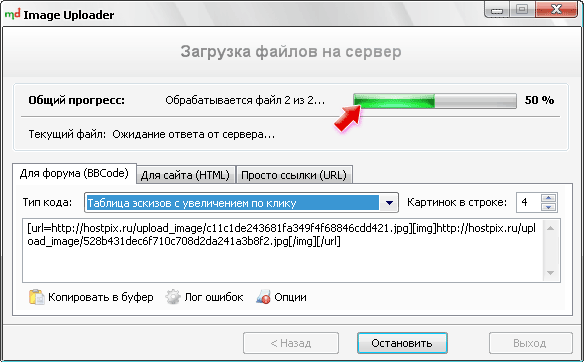
Gdy pliki są przesyłane do Internetu, Image Uploader wyświetla łącza do przesłanych obrazów na forum (BBCode) lub stronie internetowej (HTML). Z listy rozwijanej możesz wybrać inne typy łączy:
- tabela miniatur z funkcją „kliknij, aby powiększyć”;
- tylko miniatury z funkcją „kliknij, aby powiększyć”;
- Zdjęcia;
- linki do plików;
- linki do zdjęć/plików;
- linki do torrenta (ze spoilerami i bez).
Teraz, gdy zdjęcia zostały przesłane do hostingu zdjęć i mamy linki do plików, pozostaje tylko je wybrać i skopiować w celu dalszego wstawienia w kodzie. W większości przypadków takie linki są używane w projektowaniu wiadomości i komunikatów. Wiele osób przechowuje swoje albumy i kolekcje zdjęć na hostingu zdjęć.

Jeszcze jeden użyteczna funkcja Image Uploader — wyodrębnij klatki z pliku wideo i prześlij je do Internetu. Wybierz element z menu Importuj plik wideo, a następnie otwórz plik wideo. Następnie określ liczbę klatek i naciśnij przycisk [Wyciąg]. Program losowo wyodrębnia określoną liczbę klatek i wyświetla je w oknie podglądu. Obsługiwane są następujące formaty plików wideo: AVI, MPG, VOB, WMV, FLV, ETC. Możesz pobrać każdą ramkę jako oddzielny plik lub wszystkie klatki w jednym pliku. W tym samym oknie dokonuje się odpowiednich ustawień. Dalsza procedura nie różni się niczym od przesyłania zdjęć do fotohotowania.

Na koniec zwracamy uwagę na jeszcze jedną funkcję programu do przesyłania obrazów — tworzenie zrzutów ekranu. Program daje do wyboru trzy opcje przechwytywania ekranu:
- zrzut ekranu całego ekranu;
- migawka aktywnego okna;
- Migawka wybranego obszaru.
Możesz dostosować format i jakość obrazu. Bezpośrednie przechwytywanie ekranu jest wykonywane natychmiast po wybraniu metody. W programie nie ma skrótów klawiszowych.
Charakterystyka:
Język interfejsu: Rosyjski
System operacyjny: Windows XP, Vista, 7
Rozmiar pliku: 1,2 MB
Licencja: darmowe open source
Często oglądam zdjęcia znajomych w w sieciach społecznościowych, takich jak VKontakte, Odnoklassniki, Facebook i inne, chcemy je zachować dla siebie. Być może te zdjęcia są z nami, albo są to po prostu piękne zdjęcia. Istnieje kilka sposobów przeglądania i pobierania zdjęć.
Prosta metoda
Pierwsza metoda jest najłatwiejsza i najszybsza, nie musisz dodatkowe oprogramowanie. Aby zapisać swoje ulubione zdjęcie, wystarczy kliknąć je prawym przyciskiem myszy i wybrać z menu kontekstowe Element „Zapisz jako”. Następnie zobaczysz okno zapisu, w którym zostaniesz zapytany o ścieżkę, w której chcesz zapisać wybrany obraz. Tutaj wystarczy wybrać folder i kliknąć „Zapisz”.
Specjalne oprogramowanie
Ale o wiele wygodniej jest, gdy program specjalny aby pobrać zdjęcia. Za jego pomocą można centralnie pobierać zdjęcia, natomiast z możliwością ich edycji zależy to od konkretnego programu, który zostanie zainstalowany.
Specjalne oprogramowanie umożliwia pobieranie plików, w szczególności zdjęć, z najczęściej używanych witryn - VK, a nawet z Instagrama, co jest już trudniejsze, ponieważ prosta metoda tutaj nie zadziała.
Amor Photo Downloader
Wśród takich programów jest Amor Photo Downloader. Za pomocą takiego programu możesz nie tylko pobierać zdjęcia, ale także pobierać całe galerie naraz z dowolnej witryny. W prosty sposób musiałbyś zapisać każde zdjęcie osobno. A jeśli jest ich 200? To zajmie bardzo dużo czasu. Ale ten program znacznie ułatwi zadanie, wystarczy dodać link URL.
Ten program zapewnia możliwość natychmiastowego przeglądania pobranych obiektów w interfejsie oraz usuwania niepotrzebnych. Możliwe będzie również zapisanie linku, aby w przyszłości pobierać nowe dodane zdjęcia.
Darmowy program do pobierania z Instagrama
Aby pobrać zdjęcia na komputer z Instagrama, możesz pobrać inny program, na przykład Darmowe pobieranie z Instagrama. To oprogramowanie zostało zaprojektowane specjalnie do pobierania treści zdjęć i filmów z sieci Instagram.
Korzystanie z programu jest bardzo proste. Aby zapisać zdjęcie, wystarczy skopiować do niego link i wkleić go do programu, po czym pojawi się okno dialogowe, w którym program zapyta, gdzie obraz jest zapisany na komputerze.
Oprogramowanie umożliwia również pobranie zarówno konkretnych zdjęć, jak i wszystkich zdjęć konkretnego użytkownika.
